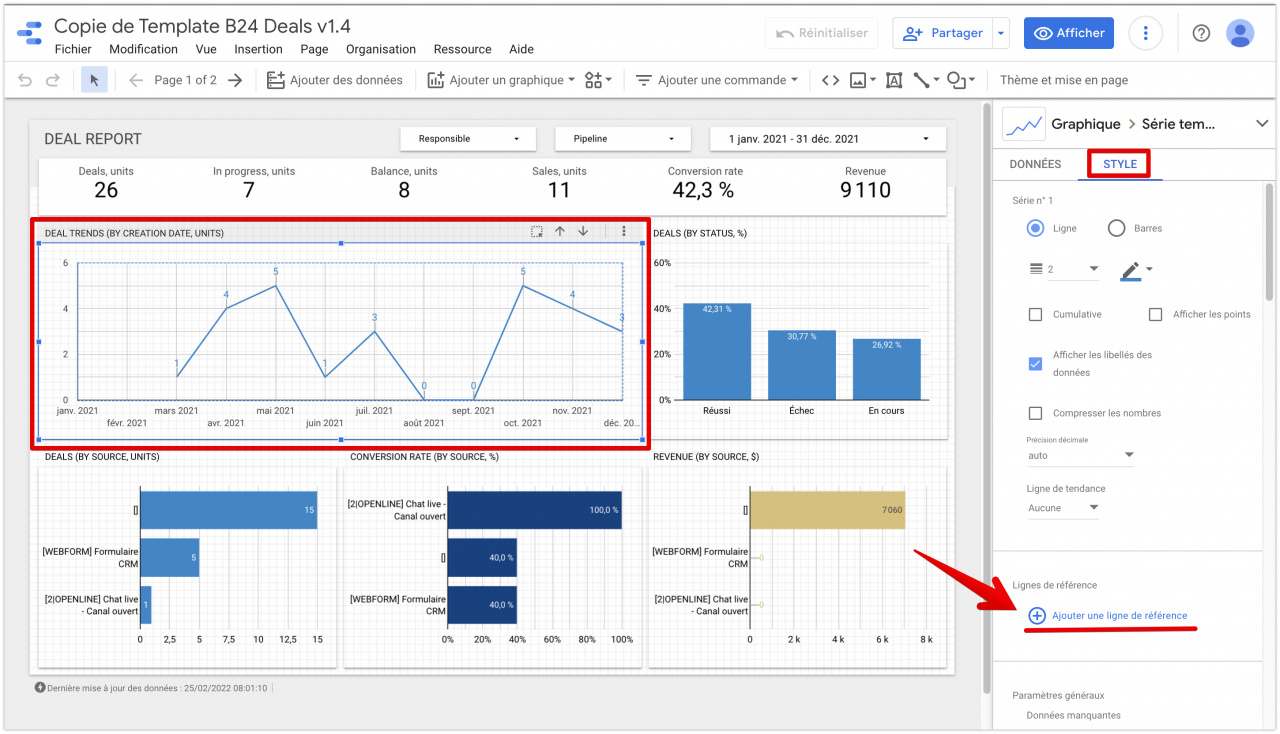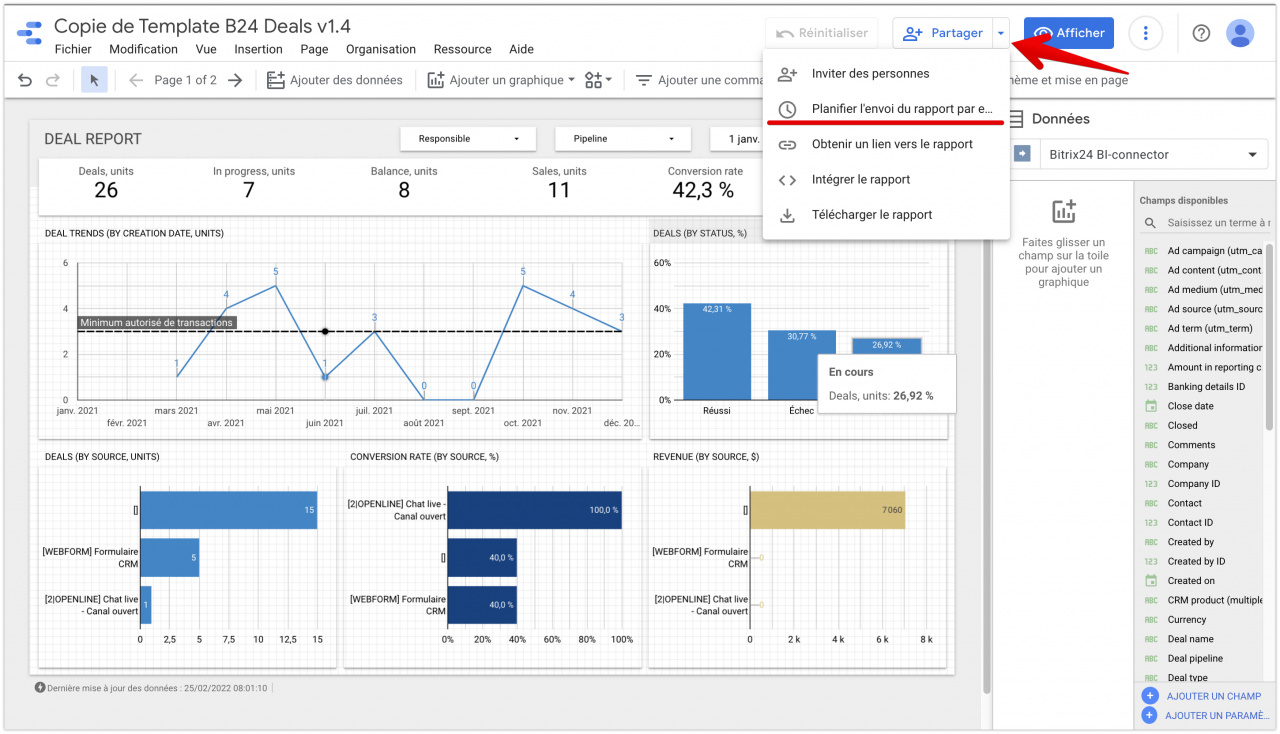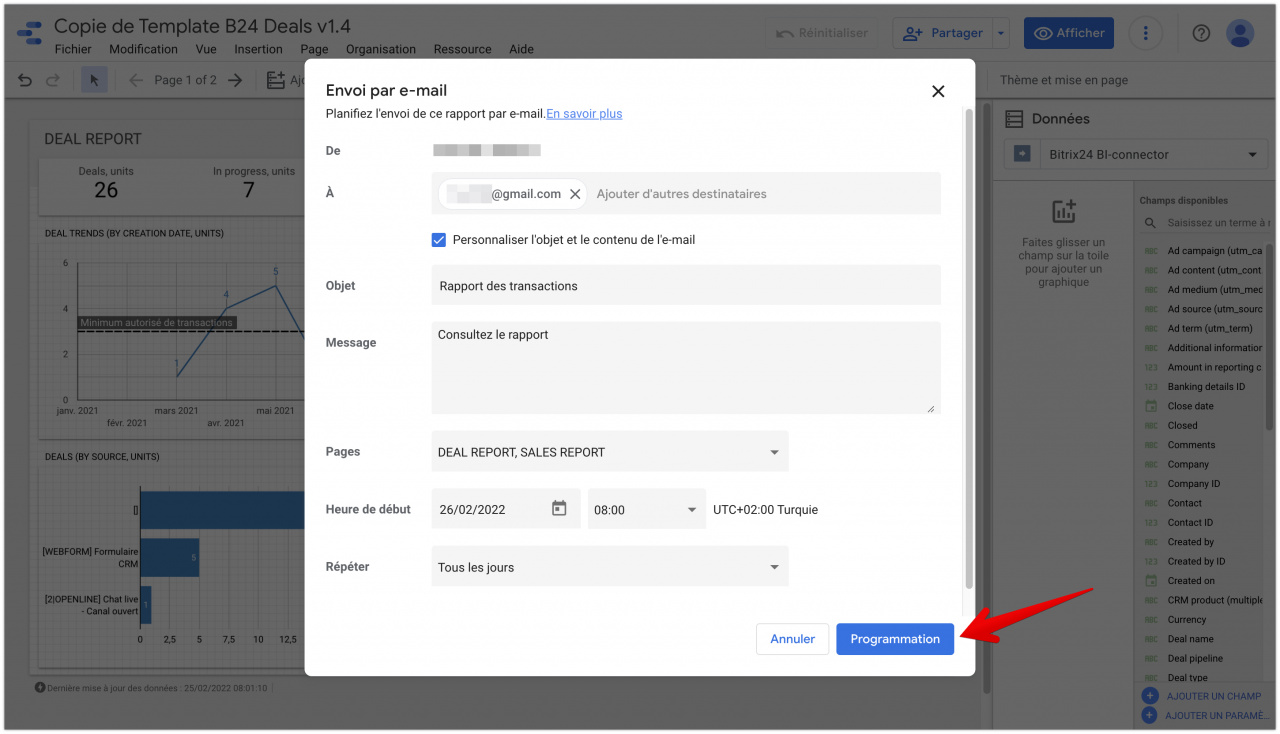Dans Google Looker Studio, vous pouvez ajouter des lignes de référence à votre rapport et les utiliser pour suivre les métriques importantes pour votre entreprise. La ligne de référence est un point de référence, une comparaison avec laquelle vous permet d'évaluer l'efficacité d'un certain indicateur.
Vous pouvez également configurer des rapports à envoyer par e-mail afin que vous et les employés responsables soyez toujours à jour et puissiez prendre rapidement les décisions appropriées.
Comment ajouter des lignes de référence à un rapport
Ouvrez votre rapport en mode édition, sélectionnez le graphique souhaité, cliquez sur l'onglet Style - Ajouter une ligne de référence.
Ensuite, spécifiez les paramètres souhaités pour la ligne de référence. Dans notre exemple, nous les utilisons pour visualiser le minimum autorisé de transactions et naviguer plus rapidement dans le graphique.
Après avoir ajouté des lignes de référence au graphique, vous pouvez suivre rapidement tous les changements et écarts par rapport aux valeurs définies.
Comment configurer l'envoi de rapports par e-mail
Cliquez sur l'onglet Partager et sélectionnez l'option Planifier l'envoi du rapport par e-mail.
Dans la fenêtre qui s'ouvre, ajoutez des destinataires et spécifiez les paramètres souhaités. Cliquez ensuite sur le bouton Programmation.
Désormais, vous et vos collègues recevrez des rapports par e-mail et vous serez toujours au courant des derniers changements.